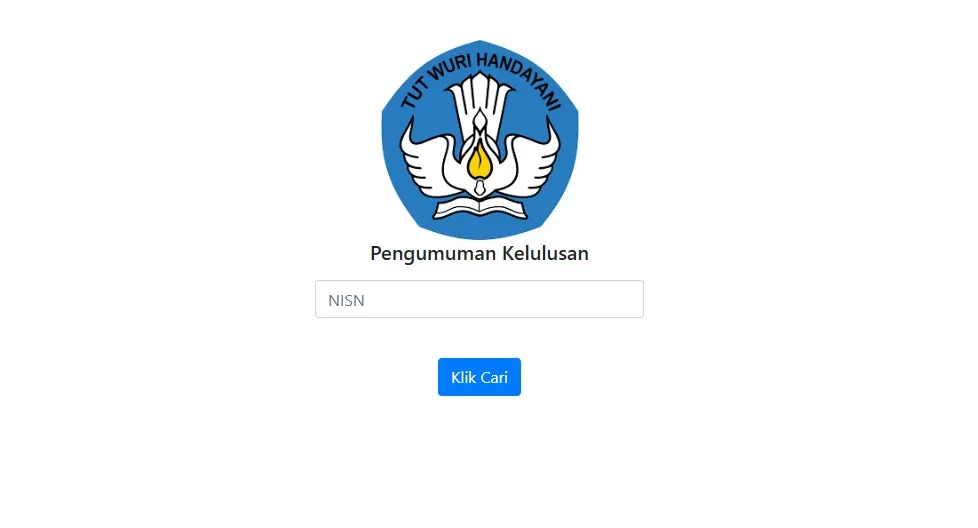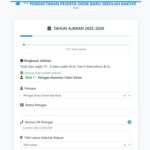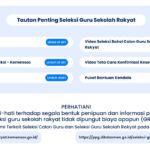Pengumuman kelulusan menampilkan informasi. Informasi kelulusan memuat nama siswa. Nama siswa terdaftar di database sekolah. Database sekolah menyimpan data siswa. Data siswa berisi nilai ujian. Nilai ujian menentukan status kelulusan. Status kelulusan menghasilkan pengumuman. Pengumuman kelulusan memudahkan akses informasi.
Cara Membuat Pengumuman Kelulusan Online Sederhana dengan Looker Studio
Looker Studio, dulu dikenal sebagai Google Data Studio, adalah alat visualisasi data yang powerful dan gratis dari Google. Dengan Looker Studio, kamu bisa membuat laporan dan dasbor interaktif yang menarik secara visual. Salah satu pemanfaatannya adalah untuk membuat pengumuman kelulusan online yang sederhana namun informatif. Bayangkan, siswa dan orang tua bisa langsung mengecek status kelulusan mereka dari mana saja dan kapan saja. Praktis, kan?
Berikut adalah langkah-langkah detail untuk membuat pengumuman kelulusan online sederhana menggunakan Looker Studio:
1. Persiapan Data, Cara Membuat Pengumuman Kelulusan Online Sederhana Looker Studio
Langkah pertama yang paling krusial adalah menyiapkan data kelulusan. Data ini sebaiknya tersimpan rapi dalam format yang mudah diakses oleh Looker Studio. Beberapa opsi yang bisa kamu gunakan:
- Google Sheets: Pilihan paling umum dan mudah, terutama jika data sudah ada di Google Workspace.
- CSV File: Jika data berasal dari sistem lain, kamu bisa mengunduhnya dalam format CSV dan mengunggahnya ke Google Drive.
- Database (MySQL, PostgreSQL, dll.): Looker Studio juga mendukung koneksi ke berbagai jenis database.
Pastikan data memiliki kolom-kolom penting seperti:
- Nama Siswa
- Nomor Induk Siswa (NIS) atau Nomor Induk Siswa Nasional (NISN)
- Kelas
- Jurusan (jika ada)
- Status Kelulusan (Lulus/Tidak Lulus)
- Nilai Ujian (opsional, tapi bisa menambah informasi)
Contoh Data di Google Sheets:
| Nama Siswa | NISN | Kelas | Jurusan | Status Kelulusan | Nilai Ujian |
|---|---|---|---|---|---|
| Budi Santoso | 1234567890 | XII IPA 1 | IPA | Lulus | 85 |
| Siti Aminah | 0987654321 | XII IPS 2 | IPS | Lulus | 90 |
| Joko Susilo | 1122334455 | XII IPA 1 | IPA | Tidak Lulus | 60 |
Pastikan sheet Google Sheets kamu sudah diatur agar bisa diakses oleh siapa saja yang memiliki link (atau hanya orang-orang tertentu, tergantung kebutuhan privasi).
2. Membuat Laporan di Looker Studio
Setelah data siap, saatnya membuat laporan di Looker Studio:
- Buka Looker Studio: Kunjungi lookerstudio.google.com.
- Buat Laporan Baru: Klik tombol “Blank Report” (Laporan Kosong).
- Pilih Sumber Data: Pilih “Google Sheets” (atau sumber data lain yang kamu gunakan). Cari dan pilih sheet yang berisi data kelulusan. Klik “Add” (Tambahkan).
- Atur Tata Letak: Looker Studio akan membuat tabel otomatis dengan data kamu. Kamu bisa mengatur tata letaknya dengan menarik dan mengubah ukuran elemen.
- Tambahkan Filter: Ini penting agar siswa bisa mencari status kelulusan mereka sendiri. Tambahkan kontrol filter berdasarkan NISN atau Nama Siswa. Caranya:
- Klik “Add a Control” (Tambahkan Kontrol) di toolbar.
- Pilih “Input box” (Kotak Input) atau “Dropdown list” (Daftar Dropdown).
- Atur properti kontrol:
- Control field: Pilih kolom “NISN” atau “Nama Siswa”.
- Match type: Pilih “Contains” (Berisi) agar pencarian lebih fleksibel.
- Kustomisasi Tampilan: Percantik tampilan laporan agar lebih menarik. Kamu bisa mengubah:
- Warna tema
- Font
- Latar belakang
- Menambahkan logo sekolah
- Tambahkan Judul dan Keterangan: Buat judul yang jelas, misalnya “Pengumuman Kelulusan Tahun Ajaran 2023/2024”. Tambahkan keterangan singkat tentang cara menggunakan laporan.
3. Membuat Tampilan yang Lebih Informatif (Opsional)
Selain tabel sederhana, kamu bisa membuat tampilan yang lebih informatif dengan menambahkan:
- Kartu Skor: Menampilkan jumlah siswa yang lulus dan tidak lulus.
- Diagram Pie/Bar: Menampilkan persentase kelulusan per jurusan atau kelas.
- Filter Lanjutan: Memungkinkan pencarian berdasarkan kelas, jurusan, atau status kelulusan.
Untuk menambahkan elemen-elemen ini, klik “Add a chart” (Tambahkan Bagan) di toolbar dan pilih jenis bagan yang kamu inginkan. Atur dimensinya (misalnya, “Jurusan”) dan metriknya (misalnya, “Jumlah Siswa”).
4. Menguji dan Mempublikasikan Laporan
Sebelum dipublikasikan, pastikan laporan berfungsi dengan baik. Coba cari data siswa dengan NISN atau nama yang berbeda untuk memastikan filter bekerja dengan benar.
Setelah yakin, publikasikan laporan:
- Klik tombol “Share” (Bagikan) di pojok kanan atas.
- Atur izin akses:
- Anyone with the link: Siapa saja yang memiliki link dapat melihat laporan.
- Specific people: Hanya orang-orang tertentu yang kamu izinkan yang bisa melihat laporan.
- Salin link laporan dan bagikan kepada siswa dan orang tua.
5. Tips Tambahan
- Responsif: Pastikan laporan kamu responsif dan bisa diakses dengan baik di berbagai perangkat (desktop, tablet, smartphone).
- Keamanan Data: Jika data kelulusan mengandung informasi sensitif, pertimbangkan untuk menggunakan opsi “Specific people” saat membagikan laporan.
- Update Data: Jika ada perubahan data kelulusan, pastikan untuk memperbarui data di Google Sheets (atau sumber data lainnya). Laporan di Looker Studio akan otomatis diperbarui.
- Gunakan Fitur “Scheduled Email Delivery”: Looker Studio memungkinkan kamu mengirimkan laporan secara otomatis melalui email secara berkala. Fitur ini berguna jika kamu ingin mengirimkan ringkasan data kelulusan kepada pihak-pihak terkait.
Dengan Looker Studio, kamu bisa membuat pengumuman kelulusan online yang interaktif, mudah diakses, dan informatif. Siswa dan orang tua pun akan merasa lebih terbantu dan mendapatkan informasi yang mereka butuhkan dengan cepat dan mudah.
Semoga panduan ini bermanfaat, ya! Jangan ragu untuk bereksperimen dengan fitur-fitur Looker Studio lainnya untuk membuat pengumuman kelulusan yang lebih keren dan sesuai dengan kebutuhan sekolahmu.

Gimana, mudah kan bikin pengumuman kelulusan online pakai Looker Studio? Semoga artikel ini membantu kamu, ya! Terima kasih sudah mampir dan membaca. Jangan lupa balik lagi nanti untuk tips dan trik lainnya!